Kanal bearbeiten
Der Kanalname gibt deinen Teammitgliedern einen Einblick in Themen, die in diesem Kanal behandelt werden. Sie können sich im Laufe der Zeit ändern und du kannst jeden aktiven Kanal jederzeit umbenennen.
Kanal umbenennen #
- Öffne den Kanal, den du umbenennen möchtest
- Klicke auf das Informationssymbol in der oberen rechten Ecke
- Klicke auf ...Mehr
- Klicke auf Umbenennen [Kanalname]
- Tippe einen neuen Namen ein und klicke dann auf Änderungen speichern
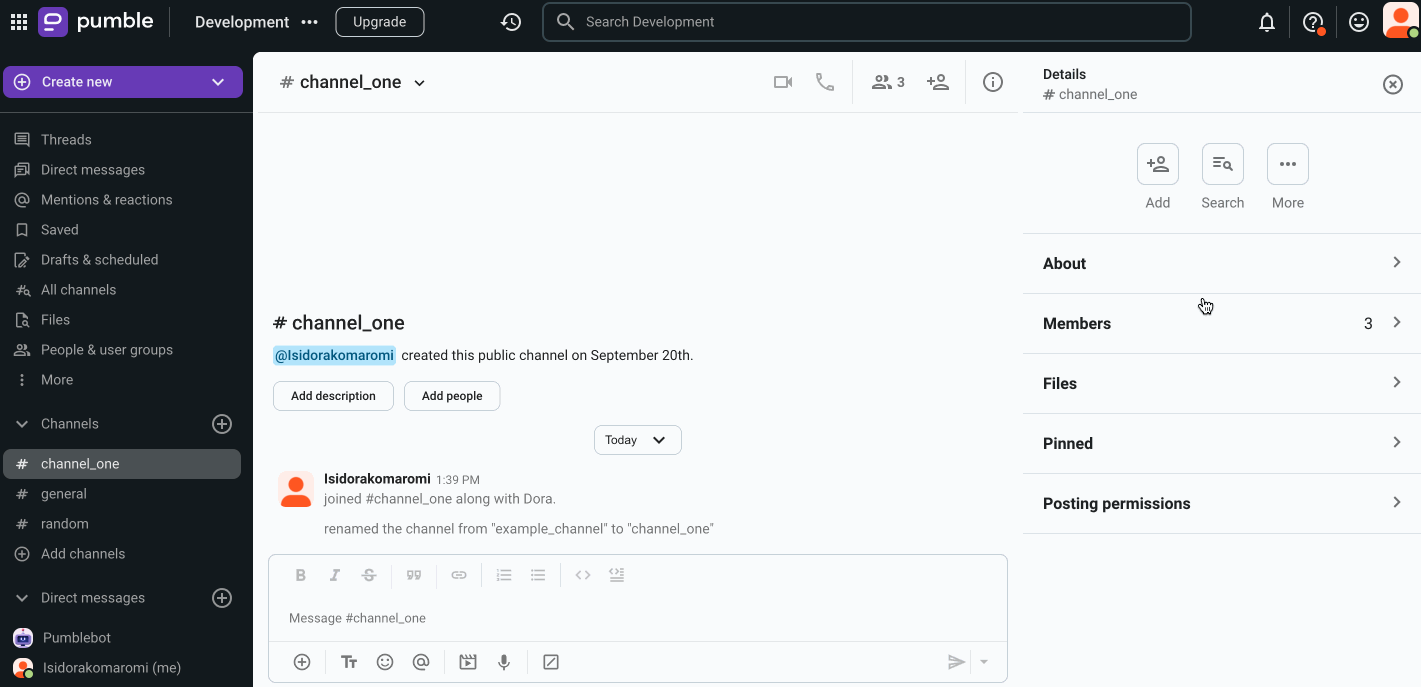
- Öffne den Kanal
- Tippe auf den Kanalnamen oben im Bildschirm
- Tippe auf das Stiftsymbol in der oberen rechten Ecke
- Gib einen neuen Namen ein
- Tippe auf Speichern, um den Vorgang abzuschließen
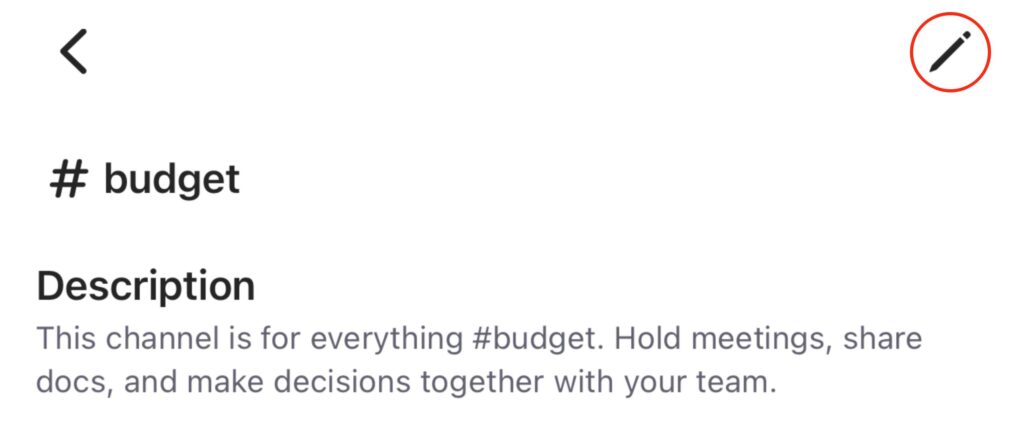
- Öffne den Kanal
- Tippe auf den Kanalnamen oben im Bildschirm
- Tippe auf Bearbeiten
- Gib einen neuen Namen ein
- Tippe auf Speichern, um den Vorgang abzuschließen
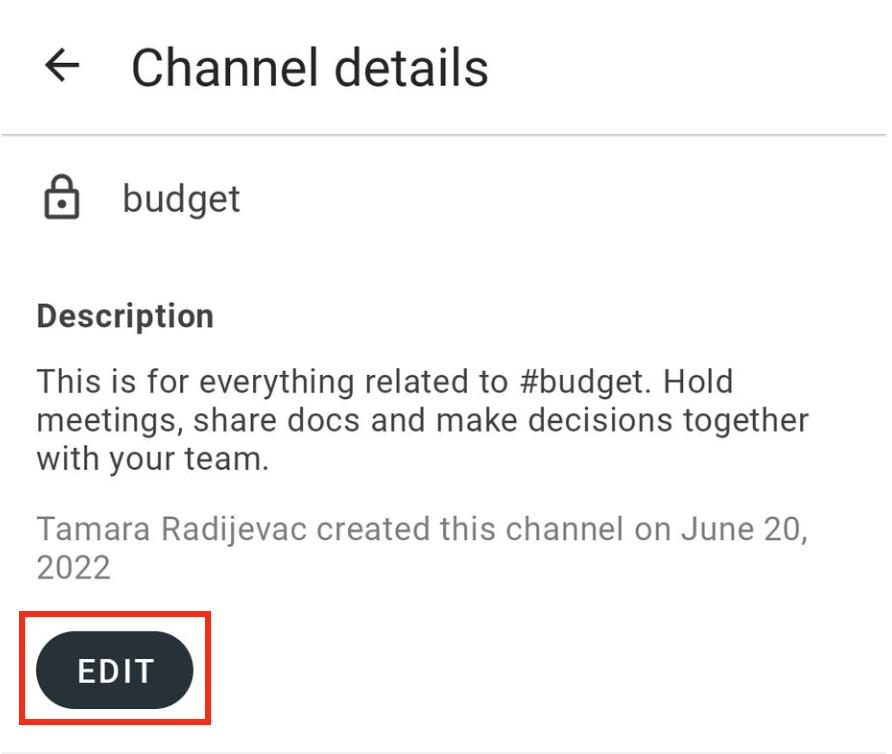
Nur Mitglieder, die einen Kanal erstellt haben, können den Kanal umbenennen.
Nur Besitzer kann den Kanal #allgemein umbenennen
Öffentlichen Kanal in privat umwandeln #
Wenn Unterhaltungen und Informationen in einem Kanal sich mehr für einen privaten Kanal eignen, kannst du einen öffentlichen Kanal in privat umwandeln. Private Kanäle können für Unterhaltungen benutzt werden, die nicht für alle Mitglieder deines Pumble-Arbeitsbereichs zugänglich sein sollten.
Nur Besitzer und Admins können öffentliche Kanäle in private umwandeln. Wenn du die Einstellungen im Kanal nicht auf privat ändern kannst, solltest du dich an den Kanalbesitzer wenden.
So wandelst du öffentlichen Kanal in privat um:
- Öffne den Kanal, den du in privat umwandeln möchtest
- Klicke auf das Informationssymbol in der oberen rechten Ecke
- Wähle …Mehr und danach In privaten Kanal umwandeln
- Klicke auf In privat umwandeln zur Bestätigung der Aktualisierung (Alle Kanalmitglieder werden im Kanal benachrichtigt, dass der Kanal jetzt privat wird)
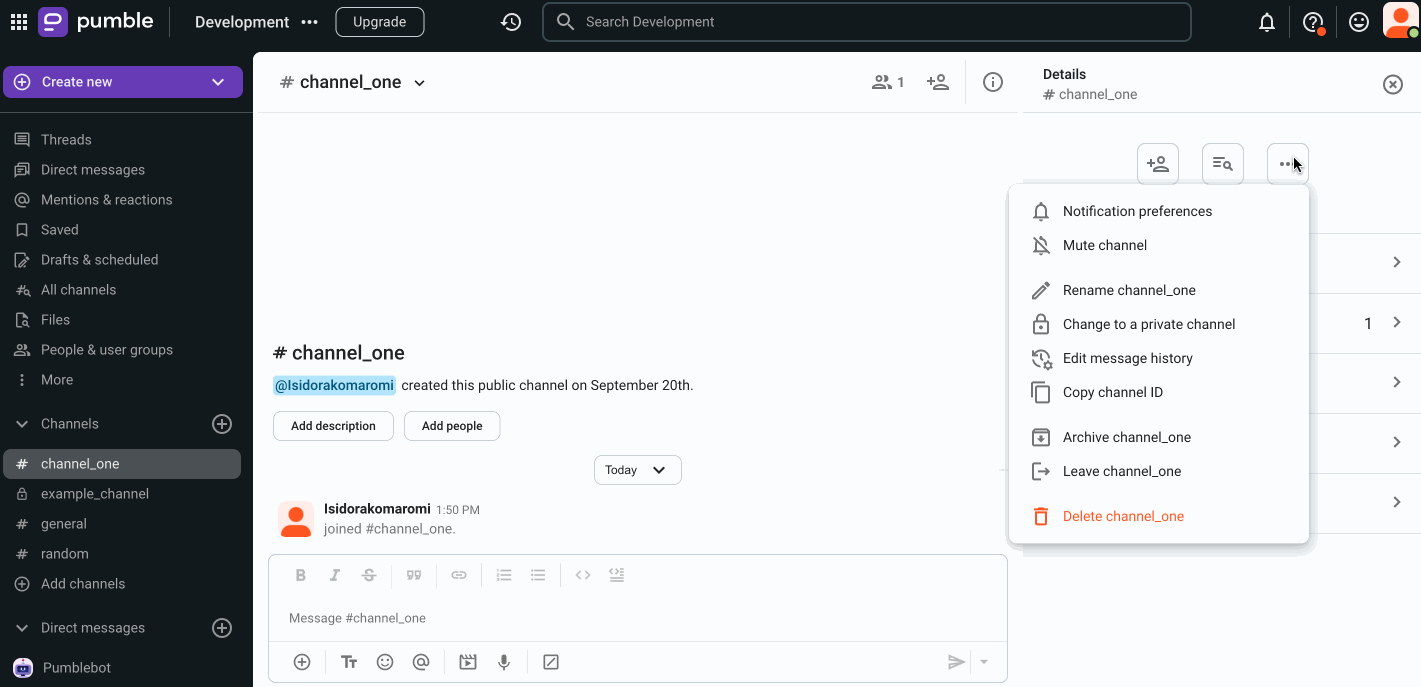
Privaten Kanal in öffentlich umwandeln #
- Öffne den Kanal, den du in öffentlich umwandeln möchtest
- Klicke auf das Informationssymbol in der oberen rechten Ecke
- Wähle …Mehr und danach In öffentlichen Kanal umwandeln
- Klicke auf In öffentlich umwandeln zur Bestätigung der Aktualisierung (Alle Kanalmitglieder werden im Kanal benachrichtigt, dass der Kanal jetzt öffentlich wird)